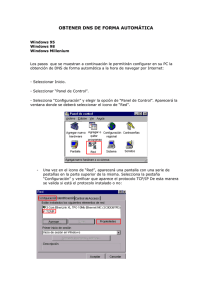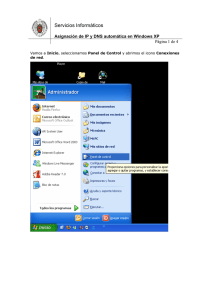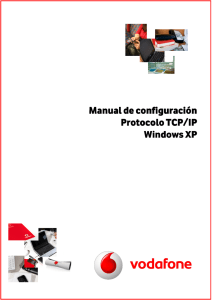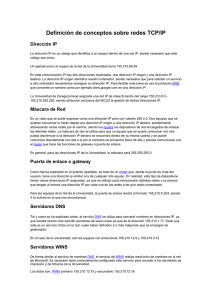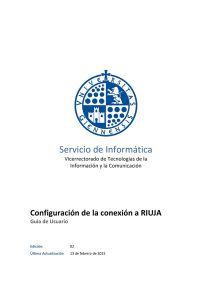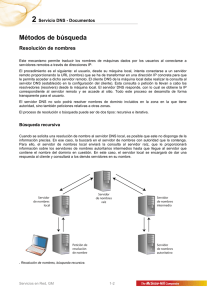Servicio de Informática
Anuncio
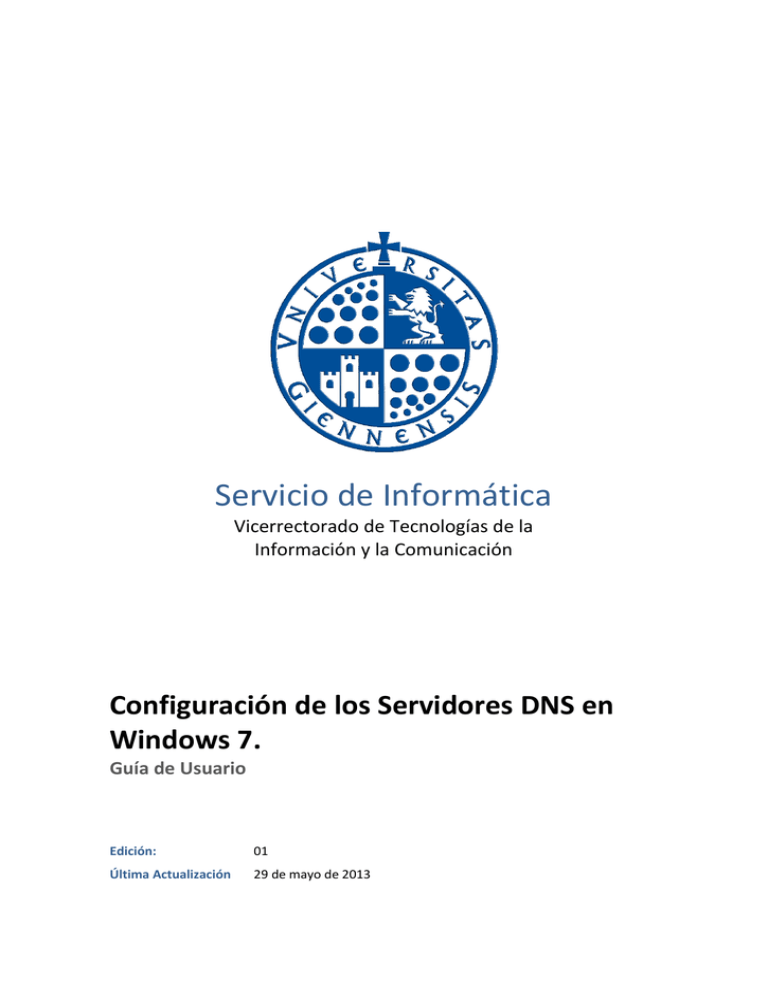
Servicio de Informática Vicerrectorado de Tecnologías de la Información y la Comunicación Configuración de los Servidores DNS en Windows 7. Guía de Usuario Edición: 01 Última Actualización 29 de mayo de 2013 Universidad de Jaén Servicio de Informática Vicerrectorado de Tecnologías de la Información y la Comunicación Configuración de los Servidores DNS en Windows 7. Guía de Usuario Edición: 01 Última actualización: 29 de mayo de 2013 Tabla de contenido 1.a. 2.- Servicio de Nombres de Dominio: DNS. ................................................................................................ 3 Verificación inicial. ..................................................................................................................................... 3 Configuración Manual en Windows 7. .................................................................................................. 3 Cuidemos el medio ambiente Piensa si es necesario imprimir este documento total o parcialmente 2 Universidad de Jaén Servicio de Informática Vicerrectorado de Tecnologías de la Información y la Comunicación 1.- Configuración de los Servidores DNS en Windows 7. Guía de Usuario Edición: 01 Última actualización: 29 de mayo de 2013 Servicio de Nombres de Dominio: DNS. Domain Name System o DNS (en español: sistema de nombres de dominio) es un sistema de nomenclatura jerárquica para computadoras, servicios o cualquier recurso conectado a Internet o a una red privada. De forma genérica un nombre sería de la siguiente forma: www.ujaen.es Máquina (dominio de tercer nivel): www para el servidor web. Empresa u organismo (dominio de segundo nivel): ujaen para Universidad de Jaén. Pais o tipo de organización (dominio de primer nivel -TLD-): es para España. Este sistema asocia información variada con nombres de dominios asignado a cada uno de los participantes. Su función más importante, es traducir (resolver) nombres inteligibles para las personas en identificadores binarios asociados con los equipos conectados a la red, esto con el propósito de poder localizar y direccionar estos equipos mundialmente. La asignación de nombres a direcciones IP es la función más conocida de los protocolos DNS. Por ejemplo, si la dirección IP del sitio web de la Universidad de Jaén (ujaen.es) es 150.214.170.105, la mayoría de la gente llega a este equipo especificando www.ujaen.es y no la dirección IP. Además de ser más fácil de recordar, el nombre es más fiable. La dirección numérica podría cambiar por muchas razones, sin que tenga que cambiar el nombre. Nota muy importante: No se debe de confundir el Nombre DNS del equipo con el Nombre NetBIOS (dentro de la red Microsoft). Para éste último, el Servicio de Informática NO PRESTA servicios ni de asignación de nombres, ni de gestión de recursos compartidos (Carpetas y/o Impresoras). a. Verificación inicial. Lo primero que se debe de comprobar es que el cable de conexión a red del equipo está conectado ala toma de datos en la pared de la dependencia y que el adaptador de red está está habilitado en la ventana de Mis sitios de red. Desde el Escritorio de Windows 7 se puede iniciar el asistente de configuración de distintas maneras: Red. Este icono está disponible para todos los equipos que tengan adaptadores de red. Se hace un clic con el botón derecho y se escoge la opción Propiedades. Esto visualiza la ventana Conexiones de red disponibles en el equipo. Detección de red en la bandeja del sistema. Este icono está disponible para todos los equipos con tarjeta de red integrada o externa (PCMCIA o USB) siempre que la tarjeta esté habilitada y se tenga activa la opción para visualizarla en la bandeja del sistema). Se hace un clic con el botón derecho y se selecciona la opción Abrir conexiones de red. Esto visualiza la ventana de Conexiones de red disponibles en el equipo. 2.- Configuración Manual en Windows 7. En esta guía se explica como se debe realizar la configuración manual del Servicio DNS. Esta configuación va implícita en la que se realiza cuando se prepara un equipo para poder ser conectado a RIUJA. Actualmente todos los equipos del PAS, reciben una configuración automática, por tanto NO ES NECESARIO REALIZAR NINGÚN CAMBIO. Para los equipos pertenecientes al resto de usuarios de RIUJA debe de servir de referencia para saber los parámetros que se deben de introducir. Desde el Escritorio de Windows 7 se pulsa el botón derecho sobre el Icono Red y se elige el comando Propiedades. También se puede elegir el Centro de redes y recursos compartidos desde la bandeja del sistema. Desde la barra lateral de tareas del Centro de redes y recursos compartidos. Se pulsa sobre Cambiar configuración del adaptador. Cuidemos el medio ambiente Piensa si es necesario imprimir este documento total o parcialmente 3 Universidad de Jaén Servicio de Informática Vicerrectorado de Tecnologías de la Información y la Comunicación Configuración de los Servidores DNS en Windows 7. Guía de Usuario Edición: 01 Última actualización: 29 de mayo de 2013 Se selecciona la interfaz de red local correspondiente (si es que hubiera más de una). Se pulsa el botón derecho, de nuevo, sobre el Icono Conexión de área local y se elige el comando Propiedades. En la pestaña Funciones de red se debe seleccionar el icono Protocolo Internet versión 4 (TCP/IPv4) y pulsar el botón Propiedades. Se deben introducir los parámetros de red en función de los datos suministrados por el Servicio de Informática. Cuidemos el medio ambiente Piensa si es necesario imprimir este documento total o parcialmente 4 Universidad de Jaén Servicio de Informática Configuración de los Servidores DNS en Windows 7. Guía de Usuario Vicerrectorado de Tecnologías de la Información y la Comunicación Edición: 01 Última actualización: 29 de mayo de 2013 Nota muy importante: Los datos de direccionamiento IP de los equipos de la Universidad de Jaén (incluidos los servidores DNS) son gestionados directamente por la Unidad de Redes, Comunicaciones y Servicios Telemáticos del Servicio de Informatica. No deben ser manipulados por los usuarios de forma libre o aleatoria ya que podrían perder la conectividad a red o alterar el buen funcionamiento de otro equipamiento. Antes de cambiar ningún valor, se debe consultar a los Técnicos. Para introducir los datos de los servidores de nombres de la Universidad se pulsa sobre Opciones Avanzadas y se selecciona la pestaña DNS. Se comprueba que hay 3 direcciones de servidores DNS, en caso de que falte alguno, se pulsa en el botón Agregar… y se escribe la dirección que falte. El orden es muy importante y debe ser respetado. A continuación se rellenan los datos tal y como se describe: Direcciones IP de los servidores de nombres: o Primario: 150.2140.170.15 o Secundario: 150.2140.170.21 o Terciario: 150.2140.170.22 Se activa la opción: Anexar sufijos DNS principales y específicos para conexiones. Se activa la casilla de verificación Anexar sufijos primarios del sufijo DNS principal. Se introduce el texto ujaen.es en la caja Sufijo DNS para esta conexión. Se desactiva la opción de Registrar en DNS las direcciones de esta conexión. Cuidemos el medio ambiente Piensa si es necesario imprimir este documento total o parcialmente 5 Universidad de Jaén Servicio de Informática Vicerrectorado de Tecnologías de la Información y la Comunicación Configuración de los Servidores DNS en Windows 7. Guía de Usuario Edición: 01 Última actualización: 29 de mayo de 2013 Para finalizar, se pulsa sobre los botones Aceptar hasta que se regrese a la ventana del Centro de redes y recursos compartidos. Se cierra y se regresa al Escritorio de Windows 7. Si todo se realiza como debe, el sistema puede requerir un reinicio. Se debe pulsar sobre el botón Aceptar para reiniciar el equipo. Cuidemos el medio ambiente Piensa si es necesario imprimir este documento total o parcialmente 6